苏科版小学信息技术四年级下册scratch模块教案
- 格式:docx
- 大小:546.73 KB
- 文档页数:35
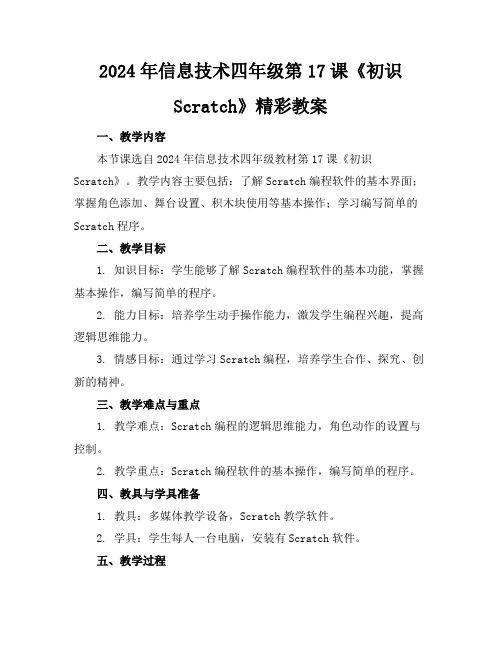
2024年信息技术四年级第17课《初识Scratch》精彩教案一、教学内容本节课选自2024年信息技术四年级教材第17课《初识Scratch》。
教学内容主要包括:了解Scratch编程软件的基本界面;掌握角色添加、舞台设置、积木块使用等基本操作;学习编写简单的Scratch程序。
二、教学目标1. 知识目标:学生能够了解Scratch编程软件的基本功能,掌握基本操作,编写简单的程序。
2. 能力目标:培养学生动手操作能力,激发学生编程兴趣,提高逻辑思维能力。
3. 情感目标:通过学习Scratch编程,培养学生合作、探究、创新的精神。
三、教学难点与重点1. 教学难点:Scratch编程的逻辑思维能力,角色动作的设置与控制。
2. 教学重点:Scratch编程软件的基本操作,编写简单的程序。
四、教具与学具准备1. 教具:多媒体教学设备,Scratch教学软件。
2. 学具:学生每人一台电脑,安装有Scratch软件。
五、教学过程1. 实践情景引入(5分钟)利用多媒体展示一个简单的Scratch动画,引导学生观察并思考:这个动画是如何制作的?2. 基本概念讲解(10分钟)介绍Scratch编程软件的基本界面,讲解角色、舞台、积木块等概念。
3. 例题讲解(15分钟)以制作一个简单的“小猫走路”动画为例,讲解如何添加角色、设置舞台、使用积木块编写程序。
4. 随堂练习(15分钟)学生按照老师讲解的步骤,自己动手制作一个“小猫走路”动画。
5. 课堂小结(5分钟)6. 课堂展示(5分钟)学生展示自己的作品,互相交流学习,老师给予评价和指导。
六、板书设计1. Scratch编程软件基本界面2. 角色添加、舞台设置、积木块使用3. 编写简单程序步骤七、作业设计1. 作业题目:制作一个“小球弹跳”的Scratch动画。
2. 答案:(1)添加角色“小球”;(2)设置舞台背景;(3)编写程序,使小球在舞台上弹跳。
八、课后反思及拓展延伸1. 反思:注意观察学生在课堂上的学习情况,针对学生存在的问题,调整教学方法,提高教学效果。

小学信息技术scratch创意编程教案小学信息技术课程是培养学生信息技术素养的重要一环。
在这门课程中,scratch创意编程作为一种直观、有趣的编程语言,能够帮助学生开启编程学习的大门。
本文将围绕小学信息技术课程的教案,以scratch创意编程为主题,为小学生设计一堂有趣的编程课程。
一、教学目标1. 了解scratch创意编程的基本操作和概念。
2. 掌握scratch创意编程中的基础知识和技能,如角色及其属性设置、背景场景的编辑、声音的添加等。
3. 提高学生的逻辑思维和创造力,培养学生解决问题和创新的能力。
二、教学准备1. 确保每位学生都有使用计算机的机会。
2. 在每台计算机上安装好scratch编程软件。
3. 准备一份课程大纲,包括教学目标、教学内容和环节设计等。
4. 准备好学生练习用的教学材料,如实例项目等。
三、教学过程1. 导入与启发(10分钟)首先向学生介绍scratch创意编程的概念和作用,用简单易懂的语言解释什么是创意编程,并引导学生思考编程在现实生活中的应用。
可以通过举例说明,如游戏设计、动画制作等。
然后让学生分享自己对创意编程的看法和期望,激发学生学习的兴趣和动力。
2. 基础知识介绍(20分钟)在这一环节中,通过投影仪展示scratch软件的界面,逐步引导学生了解scratch创意编程的基本操作。
讲解角色的创建、属性设置和移动、背景场景的编辑、声音的添加等基本操作。
要求学生跟随教师的指导操作,确保学生能够掌握这些基本知识。
3. 练习与实践(40分钟)让学生在计算机上打开scratch软件,按照教师的要求尝试自行设计一个简单的项目,如制作一个会动的小车,让车辆在舞台上移动。
教师可以提供一些基础素材和指导,但鼓励学生自行探索和创意。
在实践过程中,教师要关注每个学生的操作情况,及时给予指导和帮助。
4. 展示与分享(20分钟)让学生互相展示自己设计的作品,鼓励他们讲解自己的创意和实现方法。

第一课初识scratch教学内容初识scratch教材分析本节课是scratch单元的起始课,学生在本课的学习之前,尚无编写程序的知识基础,因此本课的内容有着重要的引领作用。
从教材的内容角度分析,本课的教学重点在于scratc h主要功能模块的认识,以及简单编辑流程的学习。
学情分析六年级的孩子前面学过了logo编程,已经对编程有了初步的理解,对于这个“可视化”的程序语言掌握起来应该非常感兴趣。
教学目标要求1.知识与技能(1)初步了解scratch的界面。
(2)识记软件的主要功能模块。
2.过程与方法(1)结合生活,熟悉模块的功能。
(2)通过具体的程序,掌握scratch的基本编程过程。
3.情感态度与价值观培养学生对于编程的学习兴趣,激发学生的求知欲。
4.行为与创新体验信息技术课堂教学的建构性特诊,帮助学生形成拓展性思维。
教学重点Scratch界面的认识和体验。
教学难点Scratch简单程序的编写和执行。
疑点分析Scratch简单程序的修改。
教学准备scratch软件教学过程一、激发兴趣,导入新课今天,我们一起来认识一个新朋友,看一看它是谁呢?(播放flash,小猫为主角)它就是我们的新伙伴,是以为聪明的马戏明星哦,它有很多本领。
(展示scratch的部分编程游戏)今天,就让我们一起学习新课,初识scratch(板书课题)二、新授:“认识软件”Scratch是一个非常能干的软件,它可以帮助我们小朋友实现很多的梦想,比如:让小猫翻跟头、让小鱼自由地游。
它的设计者是美国著名的麻省理工学校的哥哥姐姐们…(结合CAI,介绍历史)学生了解软件的历史知识三、新授:“认识操作界面”教师在桌面上找到小猫的图标,双击可以打开这个软件(学生同步练习)它的主要界面包括几个部分功能区:包含一些常用功能控制区:对演示区的角色进行控制的区域。
控件区:对演示区的角色进行的区域。
脚本区:拖拽、组合程序模块以控制角色的区域。
角色区:显示当前所有角色的区域。

小学信息技术Scratch教案一、教学目标1. 让学生了解并认识Scratch编程软件,了解其基本界面和功能。
2. 学生能够使用Scratch创建简单的动画和游戏,培养学生的创新能力和逻辑思维能力。
3. 通过Scratch编程,培养学生团队协作能力和问题解决能力。
二、教学内容1. Scratch简介:介绍Scratch编程软件的背景、发展和基本功能。
2. Scratch基本界面:讲解Scratch的界面布局,包括舞台、脚本区、角色栏等。
3. 创建第一个Scratch项目:引导学生创建一个简单的动画,熟悉Scratch的基本操作。
4. 编程概念:介绍编程中的基本概念,如变量、函数、循环、条件语句等。
5. 作品展示与评价:学生展示自己的作品,互相评价,总结学习收获。
三、教学重点与难点1. 教学重点:让学生掌握Scratch的基本操作,能够创建简单的动画和游戏。
2. 教学难点:编程概念的理解和应用,如变量、函数、循环、条件语句等。
四、教学方法1. 任务驱动法:通过设置任务,引导学生动手实践,培养学生的操作能力和问题解决能力。
2. 案例教学法:通过分析实例,让学生了解并掌握Scratch的基本功能。
3. 小组合作学习:鼓励学生互相讨论、合作,共同完成任务,培养团队协作能力。
五、教学准备1. 准备Scratch软件安装包,确保学生能够在电脑上安装和使用。
2. 准备Scratch教学素材,如角色图片、背景音乐等。
3. 准备教学PPT,用于讲解和展示Scratch的相关内容。
4. 准备学生作品展示平台,如班级群、黑板等。
六、教学进程1. 课前准备:提前一周布置学生安装Scratch软件,并试玩。
2. 第1课时:介绍Scratch软件及基本界面,引导学生熟悉操作。
3. 第2课时:讲解编程概念,让学生理解变量、函数、循环、条件语句等。
4. 第3课时:指导学生创建第一个Scratch项目,制作简单动画。
5. 第4课时:深入学习Scratch功能,如声音、事件、控制等。

小学信息技术《Scratch简介》教案一、教学内容本节课选自小学信息技术教材《信息技术与生活》第四章第一节的《Scratch简介》。
详细内容包括:Scratch软件的介绍、安装与启动;认识Scratch界面及功能;了解积木式编程的基本概念;通过简单案例,学习如何使用Scratch进行编程。
二、教学目标1. 知识与技能:了解Scratch软件的基本功能,学会安装与启动Scratch;掌握Scratch界面及功能,理解积木式编程的基本概念。
2. 过程与方法:通过实践操作,学会使用Scratch进行简单编程,培养创新思维和动手能力。
3. 情感态度与价值观:激发学生对编程的兴趣,培养探究精神和团队协作意识。
三、教学难点与重点1. 教学难点:理解积木式编程的概念,运用Scratch进行简单编程。
2. 教学重点:掌握Scratch软件的安装与启动,认识Scratch界面及功能。
四、教具与学具准备1. 教具:计算机、投影仪、音箱等。
2. 学具:Scratch安装包、教材、练习本等。
五、教学过程1. 实践情景引入(5分钟)利用投影仪展示一组用Scratch制作的动画作品,引导学生思考:这些动画是如何制作的?2. 知识讲解(10分钟)介绍Scratch软件的安装与启动,认识Scratch界面及功能,解释积木式编程的基本概念。
3. 例题讲解(10分钟)通过一个简单的案例,讲解如何使用Scratch进行编程。
步骤如下:a. 添加角色;b. 编写程序;c. 测试与调试。
4. 随堂练习(15分钟)学生分组,每组选择一个角色,利用Scratch编写程序,实现角色的简单动作。
5. 课堂小结(5分钟)六、板书设计1. Scratch简介a. 安装与启动b. 界面及功能c. 积木式编程2. 简单案例:角色动作编程七、作业设计1. 作业题目:制作一个简单的Scratch动画,要求至少包含一个角色和一个动作。
2. 答案:略。
八、课后反思及拓展延伸1. 反思:本节课学生对Scratch编程表现出浓厚兴趣,课堂氛围活跃。

Scratch教案一、教学目标1.知识与技能:(1)了解Scratch的基本界面和功能;(2)掌握Scratch的编程语言,能够编写简单的程序;(3)能够利用Scratch创作自己的动画和游戏。
2.过程与方法:(1)通过观察、实践和探究,培养学生的动手操作能力和创新意识;(2)通过合作学习,培养学生的团队协作能力。
3.情感态度价值观:(1)激发学生对编程的兴趣,培养学生的编程思维;(2)培养学生主动探究、积极创新的精神;(3)培养学生克服困难、解决问题的信心。
二、教学内容1.Scratch简介:介绍Scratch的基本概念、功能和特点;2.Scratch界面:讲解Scratch的界面布局,包括舞台、角色、脚本、造型和声音等;3.Scratch编程:讲解Scratch的编程语言,包括事件、运动、外观、声音、控制、侦测、运算和数据类型等;4.Scratch动画制作:讲解如何使用Scratch制作简单的动画;5.Scratch游戏制作:讲解如何使用Scratch制作简单的游戏。
三、教学步骤1.导入新课:通过展示Scratch制作的作品,激发学生的学习兴趣;2.Scratch简介:讲解Scratch的基本概念、功能和特点;3.Scratch界面:讲解Scratch的界面布局,引导学生熟悉各个部分;4.Scratch编程:通过实例演示,讲解Scratch的编程语言,让学生掌握基本编程方法;5.Scratch动画制作:引导学生动手制作简单的动画,培养学生的动手操作能力;6.Scratch游戏制作:引导学生动手制作简单的游戏,培养学生的创新意识;7.总结与拓展:总结本节课所学内容,布置课后作业,鼓励学生进行拓展创作。
四、教学评价1.过程性评价:观察学生在课堂上的参与程度、动手操作能力和团队协作能力;2.终结性评价:评价学生制作的动画和游戏作品,检查学生对Scratch编程语言的掌握程度。
五、教学资源1.教学软件:Scratch;2.教学素材:Scratch动画和游戏作品;3.教学设备:计算机、投影仪等。
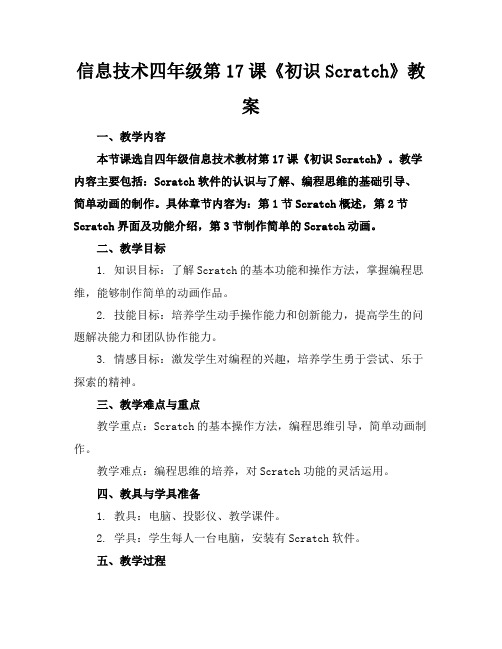
信息技术四年级第17课《初识Scratch》教案一、教学内容本节课选自四年级信息技术教材第17课《初识Scratch》。
教学内容主要包括:Scratch软件的认识与了解、编程思维的基础引导、简单动画的制作。
具体章节内容为:第1节Scratch概述,第2节Scratch界面及功能介绍,第3节制作简单的Scratch动画。
二、教学目标1. 知识目标:了解Scratch的基本功能和操作方法,掌握编程思维,能够制作简单的动画作品。
2. 技能目标:培养学生动手操作能力和创新能力,提高学生的问题解决能力和团队协作能力。
3. 情感目标:激发学生对编程的兴趣,培养学生勇于尝试、乐于探索的精神。
三、教学难点与重点教学重点:Scratch的基本操作方法,编程思维引导,简单动画制作。
教学难点:编程思维的培养,对Scratch功能的灵活运用。
四、教具与学具准备1. 教具:电脑、投影仪、教学课件。
2. 学具:学生每人一台电脑,安装有Scratch软件。
五、教学过程1. 实践情景引入(5分钟)利用投影仪展示有趣的Scratch动画作品,引导学生思考:这些动画是如何制作的?激发学生的兴趣。
2. 知识讲解(10分钟)介绍Scratch软件的基本功能、界面及操作方法,引导学生了解编程思维。
3. 例题讲解(15分钟)以制作一个简单的Scratch动画为例,详细讲解制作过程,包括角色设计、背景设置、脚本编写等。
4. 随堂练习(10分钟)学生跟随老师一起制作一个简单的Scratch动画,巩固所学知识。
5. 小组合作(15分钟)学生分组,每组共同完成一个Scratch动画作品,培养学生的团队协作能力。
6. 成果展示(5分钟)各组展示自己的作品,进行评价和交流。
六、板书设计1. Scratch概述2. Scratch界面及功能介绍3. 简单动画制作步骤七、作业设计1. 作业题目:制作一个Scratch动画,主题自定。
2. 答案:学生需提交动画作品,并在作品中运用所学知识。

小学scratch教案主题:小学scratch编程入门教学目标:1. 了解Scratch的界面和基本操作。
2. 熟悉Scratch的基本编程语言和逻辑。
3. 能够使用Scratch进行简单的动画和互动创作。
教学重点:1. Scratch的界面和基本操作。
2. Scratch的基本编程语言和逻辑。
教学准备:1. 学生电脑上安装好Scratch编辑器。
2. Scratch教学资源。
教学过程:Step1:介绍Scratch(10分钟)教师简要介绍Scratch的定义和用途,强调Scratch是一种图形化的编程语言,可以通过拖拽积木块的方式编写程序。
同时介绍Scratch的开发者和应用范围。
Step2:Scratch界面和基本操作介绍(10分钟)教师向学生展示Scratch的界面,并介绍各个界面元素的作用,如舞台、角色、积木库等。
然后通过示范,教学生如何创建新的角色、修改角色外观和音效,并熟悉一些基本的操作,如拖动积木块、连接积木块等。
Step3:使用Scratch进行简单的动画创作(15分钟)教师向学生展示如何使用Scratch制作简单的动画效果。
例如,教师可以演示如何让角色在舞台上移动、旋转、改变尺寸等。
然后,学生可以跟着教师的示范,尝试使用Scratch制作自己的动画。
Step4:使用Scratch进行简单的互动创作(20分钟)教师介绍如何使用Scratch制作简单的互动作品,例如音乐播放器、点击效果等。
然后,学生可以自由发挥,使用Scratch制作自己的互动作品。
教师可以给予适当的指导和帮助。
Step5:展示和分享(5分钟)学生可以互相展示和分享自己制作的动画和互动作品,让其他同学欣赏和评论。
教师可以提供一些评价和鼓励。
Step6:课堂小结(5分钟)教师对本节课的教学进行小结,强调Scratch编程的乐趣和创造力,并鼓励学生继续探索和使用Scratch进行创作。
教学延伸:1. 学生可以在课后继续使用Scratch进行更复杂和创造性的编程创作,并与同学或家人分享。

小学信息技术教案设计初识Scratch一、教学内容本节课我们将学习《小学信息技术》教材中第五章“编程乐园”的第三节“初识Scratch”。
主要内容涉及:Scratch编程环境的介绍与操作界面的熟悉,了解并掌握角色、舞台、脚本、造型等基本概念,通过拖拽模块进行简单程序的编写。
二、教学目标1. 知识与技能:学生能够了解Scratch的基本功能,学会使用Scratch软件进行简单的编程操作。
2. 过程与方法:培养学生动手操作能力,提高逻辑思维和问题解决能力。
3. 情感态度与价值观:激发学生对编程的兴趣,培养学生合作学习、主动探究的精神。
三、教学难点与重点重点:Scratch软件的基本操作和简单编程。
难点:理解编程逻辑,运用Scratch进行创意表达。
四、教具与学具准备1. 教具:电脑、投影仪、Scratch安装包。
2. 学具:学生每人一台电脑,安装有Scratch软件。
五、教学过程1. 导入新课实践情景引入:展示一个Scratch制作的动画,引发学生兴趣。
提问:同学们想不想自己动手制作一个有趣的动画呢?2. 知识讲解讲解Scratch的基本功能,操作界面。
讲解角色、舞台、脚本、造型等基本概念。
3. 示范操作演示如何拖拽模块编写简单程序,如让角色移动、说话等。
4. 随堂练习学生跟随教师步骤,尝试制作一个简单的Scratch动画。
教师巡回指导,解答学生疑问。
5. 小组合作学生分小组,讨论并制作一个有创意的Scratch动画。
六、板书设计1. Scratch基本功能与操作界面2. 角色与舞台3. 脚本与造型4. 编程逻辑七、作业设计1. 作业题目:制作一个简单的Scratch动画,要求包含至少两个角色,角色间有互动。
2. 答案示例:一个男孩向女孩传球,女孩接到球后跳起。
八、课后反思及拓展延伸1. 反思:本节课学生掌握Scratch的基本操作情况,对编程逻辑的理解程度。
2. 拓展延伸:鼓励学生课后探索Scratch的更多功能,尝试制作更复杂的动画作品。

小学信息技术《Scratch简介》教案1. 教案简介本教案旨在通过介绍Scratch编程平台,使小学生了解到Scratch的基本概念和使用方法,培养他们的计算思维和创造力。
2. 教学目标•了解Scratch编程平台的基本概念和特点•学习如何创建和操作Scratch项目•掌握基本的Scratch编程技巧•培养计算思维和创造力3. 教学内容3.1 什么是ScratchScratch是由麻省理工学院开发的一款适用于儿童和初学者的编程平台。
它采用可视化的编程方式,通过拖放模块的方式来实现代码的编写,无需编写复杂的语法,非常适合初学者。
3.2 Scratch的特点•简单易用:通过图形化的界面和拖放式编程,让编程变得简单易学,即使是小学生也能快速上手。
•创造性强:Scratch鼓励学生创造自己的作品,通过将各种图形、声音和动作进行组合,学生可以创作出属于自己的有趣作品。
•社区支持:Scratch有一个活跃的在线社区,学生可以在这里分享自己的作品,与全球各地的使用者交流和合作。
3.3 Scratch的界面和基本操作1.Scratch界面介绍:打开Scratch后,可以看到主要分为舞台和角色两个部分。
舞台是角色的运动和动作的展示区域,而角色则是编程的主体。
2.创建项目:点击右上角的“新建”按钮,创建一个新的项目。
3.添加角色:点击右下角的“选择角色”按钮,可以从库中选择一个角色,或者导入自己的图片作为角色。
4.添加代码块:使用鼠标将所需的代码块从左侧的积木栏中拖放到代码区域中,然后将代码块连接起来,构成完整的程序。
5.运行和测试:点击旗子图标,程序会开始执行。
可以通过按下键盘上的不同键来进行操作和测试。
4. 教学步骤4.1 引入教师通过简单的介绍Scratch编程平台,引起学生的兴趣和好奇心,让学生了解到编程并不是一件难事。
4.2 演示Scratch的界面和基本操作教师通过操作Scratch来演示其界面和基本操作,让学生对Scratch有一个直观的认识。
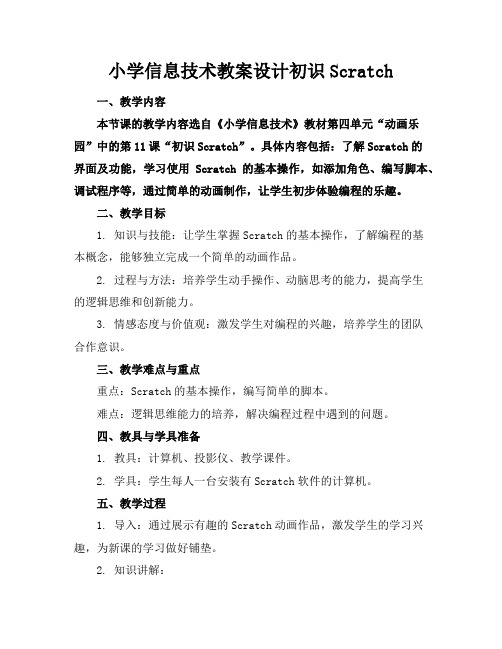
小学信息技术教案设计初识Scratch一、教学内容本节课的教学内容选自《小学信息技术》教材第四单元“动画乐园”中的第11课“初识Scratch”。
具体内容包括:了解Scratch的界面及功能,学习使用Scratch的基本操作,如添加角色、编写脚本、调试程序等,通过简单的动画制作,让学生初步体验编程的乐趣。
二、教学目标1. 知识与技能:让学生掌握Scratch的基本操作,了解编程的基本概念,能够独立完成一个简单的动画作品。
2. 过程与方法:培养学生动手操作、动脑思考的能力,提高学生的逻辑思维和创新能力。
3. 情感态度与价值观:激发学生对编程的兴趣,培养学生的团队合作意识。
三、教学难点与重点重点:Scratch的基本操作,编写简单的脚本。
难点:逻辑思维能力的培养,解决编程过程中遇到的问题。
四、教具与学具准备1. 教具:计算机、投影仪、教学课件。
2. 学具:学生每人一台安装有Scratch软件的计算机。
五、教学过程1. 导入:通过展示有趣的Scratch动画作品,激发学生的学习兴趣,为新课的学习做好铺垫。
2. 知识讲解:(1)介绍Scratch的界面及功能。
(2)演示如何添加角色、编写脚本、调试程序等基本操作。
3. 实践操作:(1)学生跟随老师一起完成一个简单的动画作品。
(2)学生独立完成一个创意动画作品,教师巡回指导。
六、板书设计1. Scratch界面及功能2. Scratch基本操作添加角色编写脚本调试程序3. 动画制作步骤七、作业设计1. 作业题目:利用Scratch制作一个关于动物的简单动画。
2. 答案示例:(1)添加一个动物角色。
(2)编写脚本,使动物角色动起来。
八、课后反思及拓展延伸2. 拓展延伸:鼓励学生利用课后时间继续探索Scratch的更多功能,制作更有创意的动画作品,提高编程能力。
重点和难点解析:1. 教学难点与重点的确定。
2. 教学过程中的实践操作部分。
3. 作业设计中的题目和答案示例。

小学信息与技术苏科版四年级第18课《初识Scratch》优质课教案省级比赛获奖教案公开课教师面试试讲教案
【名师授课教案】
1教学目标
1.知识与技能
⑴学会移动、旋转等命令。
⑵会设置角色的旋转方式。
⑶学会运用循环命令实现持续移动。
2.过程与方法
⑴学生自学为主,教师讲解为辅。
⑵通过自主探究,了解角色的移动和旋转的方式。
3.情感态度与价值观
⑴培养学生用所学知识个性表达出自己的想法。
⑵通过学习Scratch软件,培养学生的程序设计理念。
4.行为与创新
⑴培养学生勇于探究新知的学习习惯,提升学生的信息素养。
⑵通过对作品进行分析和搭建,学会使用scratch软件创作。
2学情分析
本课的教学对象是四年级学生,学生刚开始接触scratch软件,已经学会了添加、删除角色,造型编辑与切换的脚本编写,为本节课的学习奠定了基础。
本节课重点是移动和旋转,让学生理解移动的步数与数值之间的关系。
难点在于对旋转的角度理解,因为四年级学生没有学习过旋转角度的知识点,会给本课的学习带来一定困难。
本节课以自制游戏为主题能够提高学生的学习兴趣,激发学生的学习热情。
3重点难点
1.教学重点
设置角色的移动和旋转
2.教学难点
设置角色的旋转。
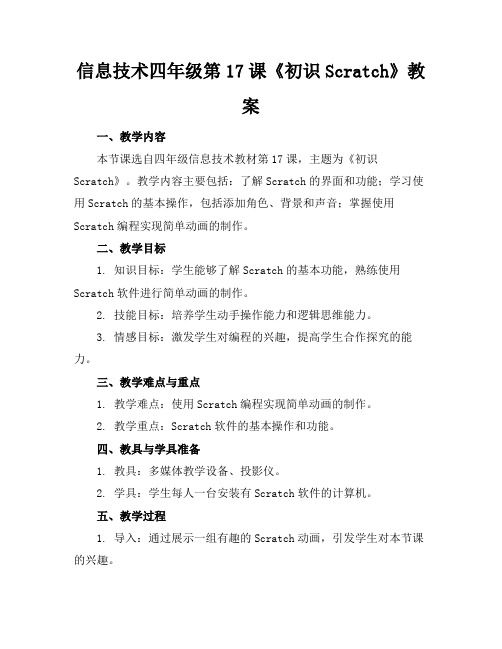
信息技术四年级第17课《初识Scratch》教案一、教学内容本节课选自四年级信息技术教材第17课,主题为《初识Scratch》。
教学内容主要包括:了解Scratch的界面和功能;学习使用Scratch的基本操作,包括添加角色、背景和声音;掌握使用Scratch编程实现简单动画的制作。
二、教学目标1. 知识目标:学生能够了解Scratch的基本功能,熟练使用Scratch软件进行简单动画的制作。
2. 技能目标:培养学生动手操作能力和逻辑思维能力。
3. 情感目标:激发学生对编程的兴趣,提高学生合作探究的能力。
三、教学难点与重点1. 教学难点:使用Scratch编程实现简单动画的制作。
2. 教学重点:Scratch软件的基本操作和功能。
四、教具与学具准备1. 教具:多媒体教学设备、投影仪。
2. 学具:学生每人一台安装有Scratch软件的计算机。
五、教学过程1. 导入:通过展示一组有趣的Scratch动画,引发学生对本节课的兴趣。
2. 新课:介绍Scratch软件的界面和功能,引导学生学习基本操作。
a. 添加角色、背景和声音;b. 编程实现简单动画;c. 保存和分享作品。
3. 实践:让学生分组合作,根据老师提供的素材,动手制作一个简单动画。
4. 展示:每组学生展示自己的作品,大家共同评价。
5. 讲解:针对学生在实践过程中遇到的问题,进行讲解和指导。
6. 练习:布置随堂练习,让学生巩固所学知识。
六、板书设计1. Scratch界面和功能2. Scratch基本操作a. 添加角色、背景和声音b. 编程实现简单动画c. 保存和分享作品七、作业设计1. 作业题目:利用Scratch制作一个关于动物的故事动画。
2. 答案:学生需提交一个完整的Scratch动画作品。
八、课后反思及拓展延伸1. 反思:本节课学生对Scratch软件的兴趣较高,但在编程过程中仍存在一些问题,如逻辑思维不够清晰。
在今后的教学中,应加强学生逻辑思维的训练。

2024精选小学信息技术scratch精品教案一、教学内容本节课选自小学信息技术教材《Scratch编程》的第三章“角色与舞台”,具体内容包括:了解Scratch的角色概念、掌握角色的添加与删除、角色的外观与运动设置以及简单交互。
二、教学目标1. 理解Scratch中角色的概念,能够独立添加和删除角色。
2. 学会为角色设置外观和运动,使角色在舞台上生动展示。
3. 培养学生的逻辑思维能力和创新精神,激发学生对编程的兴趣。
三、教学难点与重点难点:角色的运动设置和简单交互。
重点:角色的添加、删除、外观设置以及运动控制。
四、教具与学具准备1. 教具:计算机、投影仪、Scratch软件。
2. 学具:学生自带的计算机、Scratch软件。
五、教学过程1. 实践情景引入(5分钟)利用投影仪展示一个简单的Scratch动画,引导学生观察并思考:动画中的角色是如何动起来的?2. 理论讲解(15分钟)介绍Scratch中角色的概念,讲解角色的添加、删除、外观设置以及运动控制。
3. 例题讲解(15分钟)以一个简单的例子,演示如何添加角色、设置外观和运动,让学生跟随操作。
4. 随堂练习(15分钟)学生在老师的指导下,完成一个添加角色、设置外观和运动的练习。
5. 小组讨论与展示(15分钟)学生分小组进行讨论,分享自己的作品,互相学习,互相借鉴。
六、板书设计1. Scratch角色与舞台2. 内容:1)角色添加与删除2)角色外观设置3)角色运动控制七、作业设计1. 作业题目:设计一个简单的Scratch动画,要求至少包含两个角色,并实现角色的外观设置和运动控制。
2. 答案:角色一:小猫角色二:小鱼动画场景:小猫追逐小鱼。
八、课后反思及拓展延伸1. 反思:本节课学生对角色的添加、删除、外观设置和运动控制掌握情况良好,但在角色交互方面还有待提高。
2. 拓展延伸:1)学习使用Scratch中的“声音”功能,为动画添加音效。
2)尝试使用“条件”和“循环”模块,实现更复杂的交互效果。

信息技术四年级第17课《初识Scratch》教案一、教学内容本节课选自四年级信息技术教材第17课《初识Scratch》。
教学内容主要包括:了解Scratch的基本界面、掌握角色和舞台的概念、学会使用积木块编程控制角色动作。
二、教学目标1. 知识与技能:学生能了解Scratch的基本界面,认识角色和舞台,掌握使用积木块编程的方法。
2. 过程与方法:通过实践操作,培养学生动手能力、逻辑思维能力和创新能力。
3. 情感态度与价值观:激发学生对编程的兴趣,培养学生合作、探究的学习精神。
三、教学难点与重点重点:Scratch基本界面的认识,角色和舞台的使用,积木块编程控制角色动作。
难点:积木块编程的逻辑思维。
四、教具与学具准备教具:计算机、投影仪、白板。
学具:学生每人一台计算机,安装有Scratch软件。
五、教学过程1. 实践情景引入(5分钟)教师展示一个Scratch作品,让学生观察并思考:作品是如何制作的?学生讨论,教师引导,激发学生对编程的兴趣。
2. 知识讲解(10分钟)教师讲解Scratch基本界面,介绍角色和舞台的概念。
学生跟随教师操作,熟悉Scratch软件。
3. 例题讲解(10分钟)教师通过一个简单的例子,讲解如何使用积木块编程控制角色动作。
学生观看,理解编程逻辑。
4. 随堂练习(10分钟)学生按照教师的要求,自主完成一个简单的Scratch作品。
教师巡回指导,解答学生疑问。
5. 小组合作(15分钟)学生分组,讨论并设计一个创意Scratch作品。
教师参与讨论,给予建议。
6. 展示与评价(5分钟)各小组展示作品,其他同学给予评价。
六、板书设计1. Scratch基本界面2. 角色和舞台3. 积木块编程七、作业设计1. 作业题目:制作一个简单的Scratch作品,要求包含角色、舞台和至少一个动作。
八、课后反思及拓展延伸1. 反思:本节课学生对Scratch的兴趣浓厚,但在编程逻辑方面存在一定难度,需要在以后的教学中加强指导。

小学信息与技术苏科版四年级第18课《初识Scratch》公开课优
质课教案比赛讲课获奖教案
小学信息与技术苏科版四年级第18课《初识scratch》公
班级优质教案竞赛及获奖教案
1教学目标
1.知识和技能
⑴学会移动、旋转等命令。
⑵会设置角色的旋转方式。
⑶学会运用循环命令实现持续移动。
2.过程与方法
(1)学生以自学为主,教师讲解为辅。
⑵通过自主探究,了解角色的移动和旋转的方式。
3.情感态度与价值观
(1)培养学生用自己的知识和个性表达自己的想法。
⑵ 通过学习scratch软件培
养学生的编程观念。
4.行为与创新
⑴培养学生勇于探究新知的学习习惯,提升学生的信息素养。
⑵通过对作品进行分析
和搭建,学会使用scratch软件创作。
2.学术状况分析
本课的教学对象是四年级学生,学生刚开始接触scratch软件,已经学会了添加、删除角色,造型编辑与切换的脚本编写,为本节课的学习奠定了基础。
本节课重点是移动和旋转,让学生理解移动的步数与数值之间的关系。
难点在于对旋转的角度理解,因为四年级学生
没有学习过旋转角度的知识点,会给本课的学习带来一定困难。
本节课以自制游戏为主题
能够提高学生的学习兴趣,激发学生的学习热情。
3.重点和难点
1.教学重点
设置角色的移动和旋转2教学难度设置和角色旋转。

小学信息技术Scratch趣味编程一起来绘画教案Scratch是一款非常受欢迎的小学信息技术编程工具,它以图形化的方式让学生学习编程,可以用来开发有趣的小游戏、动画和多媒体项目。
在这篇教案中,我们将探索如何利用Scratch来进行一次趣味绘画的活动。
一、教学目标:1. 了解Scratch编程工具的基本界面和操作;2. 学习如何使用Scratch绘制简单的图形;3. 学习如何使用Scratch编写脚本来实现一些绘画效果;4. 培养学生对创意的培养和发挥。
二、教学准备:1. 电脑和网络连接;2. 安装好Scratch编程软件(可以从官方网站下载);3. 准备一些例子供学生参考,如绘制一个简单的太阳、花朵或小动物等。
三、教学过程:1. 引导学生了解Scratch编程工具的基本界面和操作,包括舞台、角色、代码区等,并帮助学生熟悉如何添加角色和编辑角色的外观。
2. 给学生提供一个简单的绘画任务,如绘制一个太阳。
引导学生思考如何用图形块来实现这个任务,并指导学生使用Scratch的图形块来绘制一个太阳。
可以在舞台上添加一个太阳的背景图,然后让学生通过添加圆形、线条等图形块来绘制太阳。
3. 引导学生思考如何让太阳动起来。
可以向学生介绍Scratch中的事件触发器和运动控制图形块,然后指导学生编写相应的脚本来实现太阳的运动效果。
例如,可以让太阳沿着舞台的边缘移动,或者添加一些随机的运动效果。
4. 继续扩展学生的创意,让他们尝试绘制其他的图案,如花朵、蝴蝶等。
可以在绘制完成后讨论学生的作品,鼓励他们分享自己的创作过程和想法。
5. 鼓励学生尝试使用Scratch的声音和效果图形块来进一步增强他们的作品。
例如,可以添加一些声音效果来配合太阳的运动,或者在绘制花朵时添加一些特效来增强视觉效果。
6. 在课堂结束时,组织一个小的展示活动,让每个学生展示他们的绘画作品并分享他们的创作过程。
鼓励同学们互相欣赏和学习。
四、教学扩展:1. 鼓励学生继续探索Scratch的其他功能和图形块,例如使用控制图形块来编写循环、条件语句等,或者使用感知图形块来实现交互效果。

第18课初识Scratch[教学目标]1.初步了解Scratch的界面;能翻开Scratch自带的作品;2.初步尝试播放按钮;3.初步尝试角色的选择、舞台的选择;4.了解每个角色需要设定相应的足本,才能在舞台中运动;5.尝试简单足本的编写[课时安排]1课时[教学过程]一、激发喜好,导进新课翻开scratch软件,演示两个例子。
例子1:MusicandDance——?6BreakDance例子2:Games——?3FishChomp在演例如子的过程中,学生把握“开始执行绿旗操纵〞、“全部停止〞等5个按钮。
学生自由操作10分钟时刻,依据喜好导进作品,瞧赏作品。
介绍Scratch的功能:除了创作动画还能够创作什么呢?二、初识Scratch1.翻开软件2.介绍界面(1)舞台:角色演出的地点,随机介绍(2)角色列表区:所有演员都会在那个地点休息(3)角色资料区:显示当前角色的名称,旋转方向,坐标位置等全然资料(4)足本区:我们将选择好的指令安州顺序放在足本区内,像搭积木一样设计足本,告诉角色在舞台上要做什么(5)程序指令区:在那个地点选择程序命令,只要用拖拉的方式,把命令积木堆叠起来,轻轻松松就能够创作出特殊棒的作品来。
三、尝试创作介绍“程序指令分类〞和“足本〞。
把“程序指令分类〞中的“指令〞比喻为“积木〞,“程序指令分类〞是各种同类型的积木进行分类存放。
“足本〞确实是根基“搭积木〞的过程。
创作在舞台上自由的走动的Scratch小猫,初步学习“动作〞、“操纵〞和“外瞧〞。
学生操作。
教师巡视,全班一半学生能够在规定的时刻内完成。
四、添加舞台背景及更多的角色五、课堂小结:这节课你学会了什么?第19课角色和背景[教学目标]〔1〕熟悉Scratch中的角色。
〔2〕学习在Scratch中新增角色。
〔3〕学会为舞台选择适合的背景。
〔4〕通过制作动画使学生感受Scratch图形化程序设计语言编程的快捷性,培养学生学习Scratch的喜好。
第18课初识Scratch [教学目标]1. 初步了解Scratch的界面;能打开Scratch自带的作品;2. 初步尝试播放按钮;3. 初步尝试角色的选择、舞台的选择;4. 了解每个角色需要设定相应的脚本,才能在舞台中运动;5. 尝试简单脚本的编写[课时安排]1课时[教学过程]一、激发兴趣,导入新课打开scratch软件,演示两个例子。
例子1:Music and Dance——》6 BreakDance例子2:Games——》3 FishChomp在演示例子的过程中,学生掌握“开始执行绿旗控制”、“全部停止”等5个按钮。
学生自由操作10分钟时间,根据兴趣导入作品,欣赏作品。
介绍Scratch的功能:除了创作动画还可以创作什么呢?二、初识Scratch1. 打开软件2. 介绍界面(1)舞台:角色演出的地方,随机介绍(2)角色列表区:所有演员都会在这个地方休息(3)角色资料区:显示当前角色的名称,旋转方向,坐标位置等基本资料(4)脚本区:我们将选择好的指令安州顺序放在脚本区内,像搭积木一样设计脚本,告诉角色在舞台上要做什么(5)程序指令区:在这里选择程序命令,只要用拖拉的方式,把命令积木堆叠起来,轻轻松松就可以创作出很棒的作品来。
三、尝试创作介绍“程序指令分类”和“脚本”。
把“程序指令分类”中的“指令”比喻为“积木”,“程序指令分类”是各种同类型的积木进行分类存放。
“脚本”就是“搭积木”的过程。
创作在舞台上自由的走动的Scratch小猫,初步学习“动作”、“控制”和“外观”。
学生操作。
教师巡视,全班一半学生能够在规定的时间内完成。
四、添加舞台背景及更多的角色五、课堂小结:这节课你学会了什么?第19课角色和背景[教学目标](1)认识Scratch中的角色。
(2)学习在Scratch中新增角色。
(3)学会为舞台选择适合的背景。
(4)通过制作动画使学生感受Scratch图形化程序设计语言编程的快捷性,培养学生学习Scratch的兴趣。
[课时安排]1 课时[教学重点与难点]重点:学习在Scratch中新增角色,学会为舞台选择适合的背景。
难点:根据不同的要求为舞台选择适合的背景和角色。
[教学准备]多媒体网络教室和课件。
[教学过程]一、激趣导入听说马戏团要上演精彩的节目了,会有哪些演员呢?一起来看一看吧!师介绍:二、认识“角色”师:在scratch中,“角色”就是舞台中执行命令的主角,它将按照编写的程序进行运动。
(操作演示)知识屋:如果你想删除一个角色,选择控制区(左边)上的剪刀,再单击相应的角色即可删除。
师:打开scratch,默认的角色就是小猫。
生讨论探究屋:在scratch中,可以改变角色的大小和方向吗?生汇报讨论结果。
三、新增“角色”师:在scratch中,可以有很多个角色,他们可以通过新增图标来添加。
(1)绘制新角色师:单击中的第一图标,可以打开scratch 的绘图编辑器。
师示范操作。
师:完成后,单击“确定”按钮,就能把这个新的角色加入到舞台中了。
师:请大家试试看。
生操作。
请生说一说其它按钮的作用学生尝试操作,汇报。
师点评。
(2)从文件夹中选择新的角色师:单击中的第二个图标,可以将文件夹中的角色导入到scratch舞台中。
师:可以拖动角色,放置在舞台中适合的位置师示范操作。
学生尝试操作,汇报。
实践园:(1)绘制一个新“角色”,并把绘制好的新“角色”导入到舞台中。
(2)从文件夹中选择一个新角色,导入到舞台上,为这个新的角色重命名。
知识屋:1.Scratch绘图编辑器的功能与windows XP系统自带的画图软件类似,由工具栏、颜料盒和画图区组成。
2. 新导入的角色默认为“角色2” “角色3” ,依此类推,可以单击角色区中该角色下方的角色名,可以为角色“重命名”。
3.新导入的角色也可以在“绘图编辑器”中进行修改。
4.除了以上两种新增角色的方式外,scratch还有一种特殊的新增角色方式:软件会随机加入一些特别的角色。
生讨论探究园:能否将计算机中其他文件夹里的图片作为角色导入舞台?生实践操作,交流,汇报。
师点评、小结。
四、设置背景师:舞台是角色活动的场景,舞台的别净作为角色的活动提供适合的环境,舞台的背景也是一种特殊的角色,可以通过一下几个步骤来设置背景。
①选中“角色区”的图标。
②选择“舞台编辑区”选项。
③选择“新增背景”中的“导入”选项。
④在打开的文件夹中选择适合的背景,并单击“确定”按钮。
师:这样新的背景就设置成功了。
师示范操作。
生尝试操作。
知识屋:1.舞台的背景作为一种特殊的角色,它在相应的控件区和脚本区的结构都和普通角色有所不同。
2.除了从文件夹中导入新的背景之外,也可以用“绘图编辑器”绘制适合的背景。
生实践操作,交流。
讨论坊:师:舞台的背景和角色之间,有哪些相似的地方和不同的地方?生尝试操作,讨论。
请生汇报讨论结果。
师小结:舞台的背景和角色都可以通过导入方法进行更新;都可以在图形编辑器中进行修改……所不同的是角色可以在舞台上进行编辑而舞台的背景不行;一个舞台上可以显示多个角色,而背景只能显示一个……生尝试完成实践园。
实践园:(1)为舞台选择合适的背景,并为各个角色舞台上安排合适的位置。
(2)编写各角色自我介绍的脚本,设置为时执行。
生操作,师指导。
汇报交流。
五、总结今天,我们学习了什么?你有收获吗?请将它填写在成果篮里吧!第20课移动和旋转[教学目标]1、学习Scratch中角色的移动和旋转。
2、通过制作动画使学生感受Scratch图形化程序设计语言编程的快捷性,培养学生学习Scratch的兴趣。
[课时安排]1 课时[教学重点与难点]重点:学习Scratch中角色的移动和旋转。
难点:学习Scratch中角色的移动和旋转。
[教学准备]多媒体网络教室和课件。
[教学过程]一、兴趣导入演员们都准备好了,马戏团要上演精彩的节目了。
第一个节目是小猫和动物们的联合表演,听说他们都很活泼,会做很多动作,一起来看一看吧!演示动画。
他们表演的是什么?生:移动和旋转。
师:那就让我们试着糖自己创建的角色也动起来吧!二、角色的移动师操作,讲解:①打开Scratch软件,单击从文件夹中导入新角色。
②将“角色2”重命名为:小鸟,并拖动到舞台中合适的位置。
③单击图标,绘制新角色“太阳”,并导入舞台,方知道适当的位置。
④选中“角色1”,在模块中,选择控件,并拖动到脚本区。
⑤继续在模块中,选择控件,并拖动到脚本区,连接在控件的下面。
⑥选择模块,将控件拖动到脚本区的控件中。
⑦选择模块,将控件拖动到脚本区控件下面。
师:请同学们依照上面的步骤自行尝试操作一下。
生操作,师巡回指导。
知识屋:1.可以选择文件夹导入一个随机的角色。
2.可以为小鸟增加不同的造型,让小鸟有飞翔的动感。
3.认识“角色区”(1):角色名称是否可以拖拽4.单击“角色资料区”的“角色名”,可以重新为角色命名。
生尝试实践操作,师指导。
生讨论探究屋:尝试其他几种旋转方式,探索角色前面的蓝色线有什么作用?交流反馈。
师:请同学们互相交流,尝试着完成实践园中内容。
请一位同学到教师机上完成。
实践园:尝试其他几种旋转方式,探索角色前面的蓝色线有什么作用?生交流,尝试操作并反馈。
师点评、小结。
二、角色的运动师示范操作步骤,并讲解:①继续选择“小鸟”角色,在相应的“控件区”中的模块,将其中的控件拖动到脚本区。
②选择模块,将控件拖动到脚本区控件下面。
③选择模块,将其中的控件拖动到脚本区控件中间。
④继续选择模块,选择控件,并选择为,然后拖动到脚本区的控件下面。
⑤单击,小猫在舞台中左右走动,遇到边缘就转身,点击“小鸟”,小鸟就会随鼠标器的移动在舞台飞翔。
师:请同学们按照刚才老师操作的步骤,参照书本进行操作,遇不懂可以与同桌位进行交流。
生操作,师巡视。
知识屋:别忘了把小鸟的旋转方式由这种选为只允许左右翻转。
师:参照之前的程序设计,请大家尝试完成实践园内容。
生尝试实践园:(1)编写小鸟在空中自由飞翔的程序。
(2)为舞台设置合适的背景,让小动物们在上面自由表演。
生交流、操作,师巡视指导。
生反馈,师点评。
讨论坊:如果没有给小鸟设置重复执行前进程序,它还能自由飞翔吗?生操作,讨论、反馈。
生:答案是否定的。
师点评。
探究屋:尝试利用小鸟的头面向的方向来控制它飞翔的角度?生交流、操作。
一生到教师机尝试。
师点评小结。
三、总结今天,我们学习了什么?你有什么收获吗?请填写在成果栏中。
第21课快乐的小猫[教学目标]1、了解舞台的属性2、学习用“移动”“面向”“平滑移动”等动作命令对演员进行定位移动。
[课时安排]1 课时[教学重点与难点]重点:了解舞台属性。
难点:学习用“移动”“面向”“平滑移动”等动作命令对演员进行定位移动。
[教学准备]多媒体网络教室和课件。
[教学过程]一、兴趣导入前两节课我们学习了scratch程序设计的初步设定,今天我们的演员小猫又来到了运动场,开始了它的欢乐之旅,一起去看看吧。
二、了解舞台属性师:我们知道scratch 舞台是各类角色演员进行表演的场所,是一个长480单位、宽360单位的长方形区域。
舞台的中心是(0,0),水平为X轴,垂直为Y轴。
对于舞台属性,你有什么想说?生提问,师作答。
三、设置小猫运动(小猫绕场跑步)1、新建文件师操作演示:单击“文件”菜单,新建一个文件,将旋转方式设为(只允许左右翻转)。
2、设置背景师演示操作:单击“角色”区域的“舞台”角色,选择“多个背景”选项卡中的“导入”命令,导入“playing-field”背景。
3、绕场跑步①单击“角色”区域的“小猫”角色。
单击模块,将拖动到脚本区中。
②单击模块,拖动到脚本区,分别设置X值为-240、Y值为-180。
③单击模块,拖动到脚本区。
④多次单击和模块,先后拖动和到脚本区,分别设置X、Y的值。
⑤单击运行程序,预览动画效果。
生尝试操作。
生反馈。
实践园:将脚本区的换成,程序运行结果有什么不同?生交流尝试完成实践园。
反馈交流,师小结。
4、小猫“跳舞”师操作演示:①单击“脚本”,添加。
②单击模块,拖动和到脚本区。
再单击模块,拖动到脚本区。
③单击模块,拖动和到脚本区,将方向设为“(—90)左”,将X坐标增加“-10”。
再单击模块,拖动到脚本区。
④单击模块,拖动和到脚本区,设置不同的方向和步数。
再单击模块,拖动到脚本区。
⑤单击运行程序,预览动画效果。
生尝试操作。
生反馈。
5、小猫跟随鼠标器移动师操作演示:①单击“脚本”,添加。
②单击模块,拖动到脚本去,单击,选择。
再单击模块,拖动到脚本区。
③单击模块,拖动到脚本区。
④单击运行程序,预览动画效果。
生尝试操作。
生反馈。
师:我们对一些模块中的控件有了基本的了解,尝试完成实践园中的连线吧!生完成书本P125实践园。
生反馈,交流。
讨论坊:议一议:有什么作用?生讨论,反馈。